■概要
AirtableとNinoxで別々に情報を管理しており、双方のデータを手作業で同期していませんか。手動での更新作業は時間がかかる上、入力ミスや更新漏れが発生する原因にもなります。このワークフローを活用することで、Airtableのレコード更新をトリガーとして、Ninoxのレコードを自動で更新可能です。NinoxのAPI連携などを活用したデータ同期の自動化により、二重入力の手間をなくし、常に情報を最新の状態に保ちます。
■このテンプレートをおすすめする方
■このテンプレートを使うメリット
■フローボットの流れ
※「トリガー」:フロー起動のきっかけとなるアクション、「オペレーション」:トリガー起動後、フロー内で処理を行うアクション
■このワークフローのカスタムポイント
■注意事項


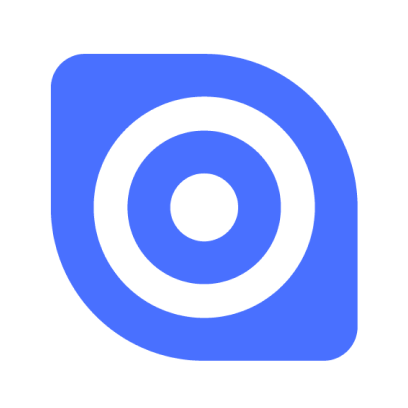
 レコードが登録されたら
レコードが登録されたら
 レコードが更新されたら
レコードが更新されたら
 レコードを取得
レコードを取得
 レコードを作成
レコードを作成
 レコードを更新
レコードを更新
 レコードを削除
レコードを削除
 レコードにファイルを添付
レコードにファイルを添付
 コメントを作成
コメントを作成
 レコードを検索する(キーワード検索)
レコードを検索する(キーワード検索)
 レコードの一覧を取得する
レコードの一覧を取得する
 レコードのファイルをダウンロード
レコードのファイルをダウンロード
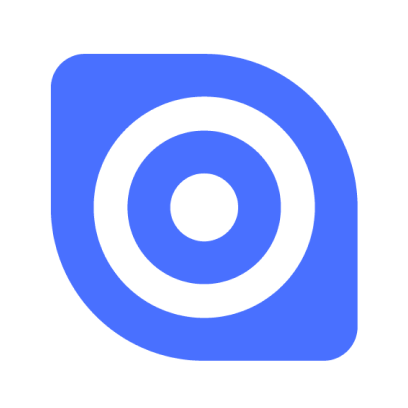 Get Record
Get Record
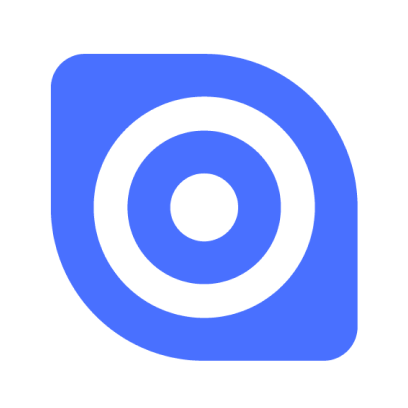 Create Record
Create Record
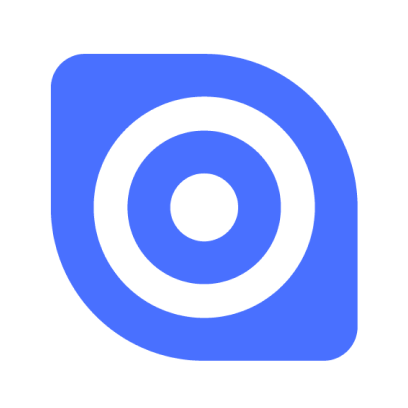 Update Record
Update Record
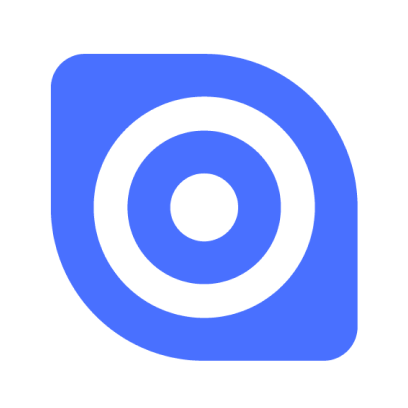 Delete Record
Delete Record
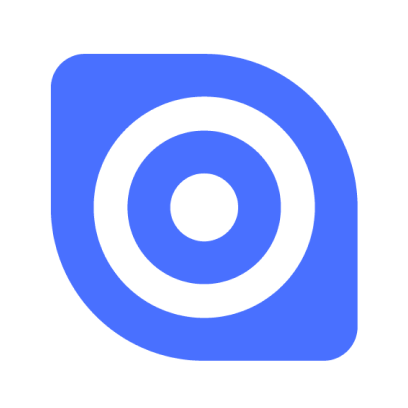 Get File
Get File
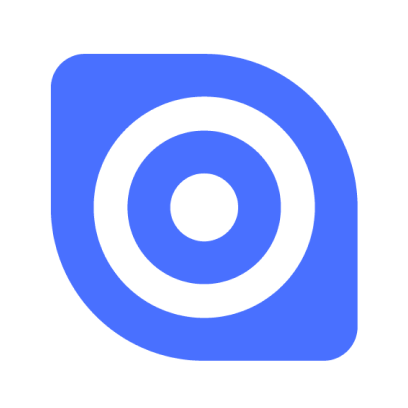 Search Records
Search Records
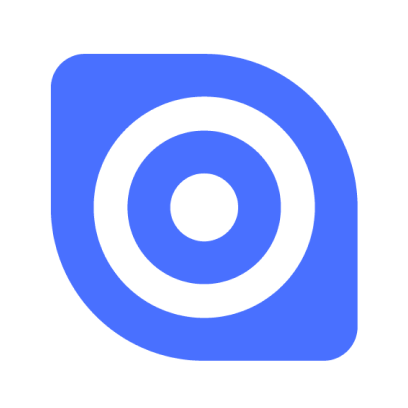 Upload File
Upload File
 レコードが登録されたら
レコードが登録されたら レコードが更新されたら
レコードが更新されたら レコードを取得
レコードを取得 レコードを作成
レコードを作成 レコードを更新
レコードを更新 レコードを削除
レコードを削除 レコードにファイルを添付
レコードにファイルを添付 コメントを作成
コメントを作成 レコードを検索する(キーワード検索)
レコードを検索する(キーワード検索) レコードの一覧を取得する
レコードの一覧を取得する レコードのファイルをダウンロード
レコードのファイルをダウンロード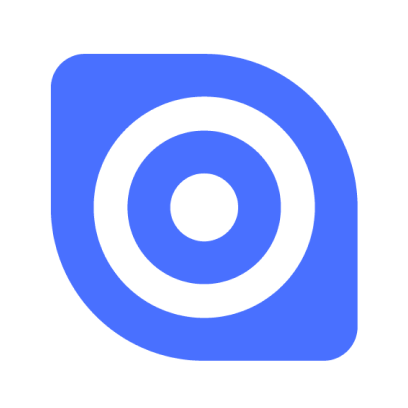 Get Record
Get Record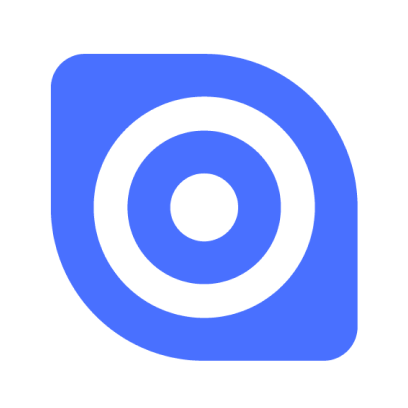 Create Record
Create Record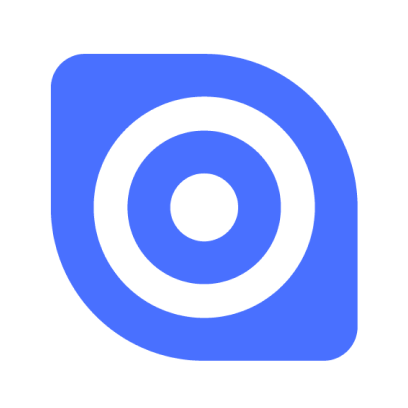 Update Record
Update Record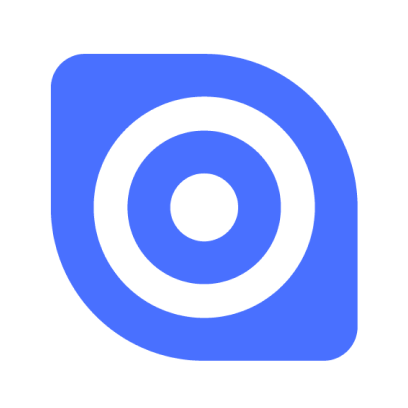 Delete Record
Delete Record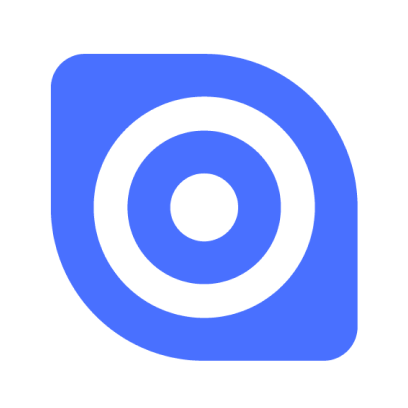 Get File
Get File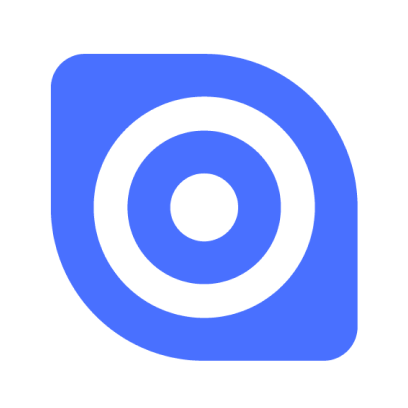 Search Records
Search Records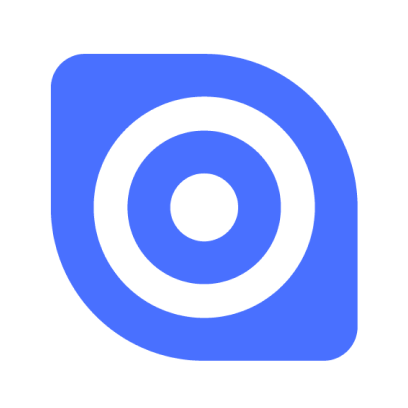 Upload File
Upload File